Независимо дали управлявате малък бизнес или голяма организация, виждането на вашите резултати в лесен за разбиране отчет е от съществено значение. Jotform не само ви дава възможност да събирате данни от хора, но също така ви позволява да ги преглеждате по различни начини. Тези отчети са удобни, когато искате да видите последните актуализации от вашите потребители на едно място.
Jotform предлага няколко отчета, които можете да използвате, които са описани в подробните ръководства по-долу:
Някои отчети позволяват защита с парола, за да се гарантира, че вашите подадени данни са безопасни и ще бъдат споделени само с вашите колеги.
Предимствата на отчетите на Jotform включват:
- Вижте преглед на вашите подадени формуляри.
- Управлявайте кой има достъп до вашите подадени формуляри.
- Управлявайте данните, които могат да се видят.
- Осъществявайте достъп до вашите подадени формуляри от всяко място с интернет връзка.
- Създайте толкова отчети, колкото са ви необходими.
- Променете вашия отчет с лекота или го премахнете напълно.
За да създадете отчет…
- Отидете на Моите Форми и изберете форма.
- Отворете менюто Отчети.
- Щракнете върху Добавете нов отчет.
Това ще покаже списък с всички възможни опции за отчет за тази форма.
Визуален Отчет
Вижте също: Как да създадете визуален отчет
Този отчет е основен за мнозина, тъй като е най-персонализируемия и предлага разнообразие от визуални опции. Той ви позволява да вземете частите от вашите подадени формови данни, за да създадете графично представяне на тях с помощта на диаграми (Основна диаграма, Кръгова диаграма, Пай диаграма, Колонна диаграма, Лентова диаграма, Линейна диаграма, Текстова решетка).
Този тип отчет се създава с помощта на новия Конструктор на отчети на Jotform. Независимо дали искате да прецените представянето, да следите растежа на вашата компания, да анализирате дейността по продажбите или да тълкувате лесно резултатите от анкета, визуалния отчет предлага ефективен начин за създаване на визуално привлекателни и готови за представяне отчети, които можете да запазите за вашия собствен архив или да използвате във вашата следваща среща с презентации.
Конструкторът на отчети на Jotform също автоматично създава слайдове от вашия визуален отчет, който може да бъде изтеглен или споделен с вашите колеги.
Ексел отчет
Вижте също: Как да създадете Ексел отчет
Вие може да сте запознати с опцията за експортиране на данни в Ексел в Jotform Таблици. И така, каква е разликата? Предимството от използването на този Ексел отчет е, че ви позволява лесно да избирате данните или колоните, които да включите.
Генерираният Ексел отчет може да бъде отворен с всяко съвместимо приложение, включително Google Таблици, Microsoft Office, Libre Calc и всяка друга алтернатива на Ексел.
HTML Табличен Отчет
Вижте също: Как да Създадете HTML Табличен Отчет
HTML Табличния Отчет ще се прилага за потребители, които искат да споделят техните подадени данни и да ги представят, като таблица. Това ще ви позволи бързо да видите всички подадени формуляри онлайн. Вие можете да ги сортирате по колони, като щракнете върху името на колоната.
HTML Табличния Отчет също показва миниатюри на снимки, които се отварят се разширяват при щракване.
Мрежов Списък
Вижте също: Как да Създадете Мрежов Списъчен Отчет
Мрежовият Списък идва с функционалност за търсене и вие можете да скриете или покажете колони, както желаете, което ви позволява да създадете по-гъвкав персонализиран отчет.
Долната лента включва лента за навигация, бутон за опресняване и лента за търсене. Тя също така показва броя на показаните записи.
CSV Отчет
Вижте също: Как да Създадете CSV Отчет
CSV Отчетите са за тези, които могат да използват Ексел или може да предпочетат да заредят тяхната информация в отделно или персонализирано приложение. Използването на файлове в CSV формат е изключително прост и традиционен начин за прехвърляне на данни между две крайни точки.
RSS Отчет
Вижте също: Как да Създадете RSS Отчет
Ако сте запознати с RSS емисиите, RSS Отчет трябва да работи добре с вашия любим четец. Освен това, вие можете да получавате известия за нови подадени формуляри направо на вашия работен плот или в приложението ви, точно както получавате известия за вашата любима емисия.
Ето как ще изглежда една RSS емисия в четец, в този случай в рамките на QuiteRSS.
Календарен Отчет
Вижте също: Как да Създадете Календарен Отчет
Това е страхотен начин да видите какви данни са получени и кога. Забелязвате ли точките на датите по-долу? Щракването върху тях ще отвори подадените формуляри за тази конкретна дата.
Ако щракнете върху тях отново, ще се покажат пълните резултати от този подаден формуляр.
Коментари и предложения са добре дошли по-долу. Ако имате въпрос, публикувайте го в нашия форум за поддръжка, за да можем да ви помогнем.
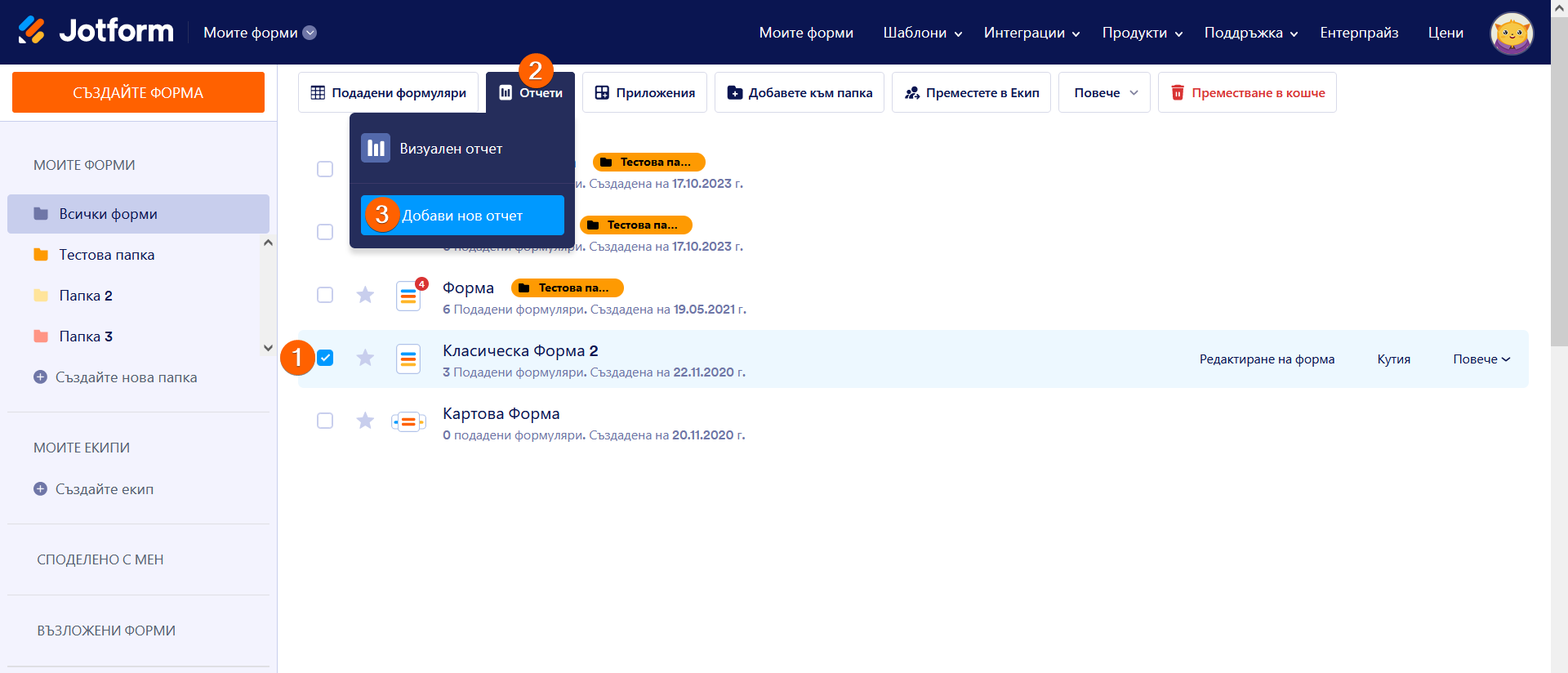
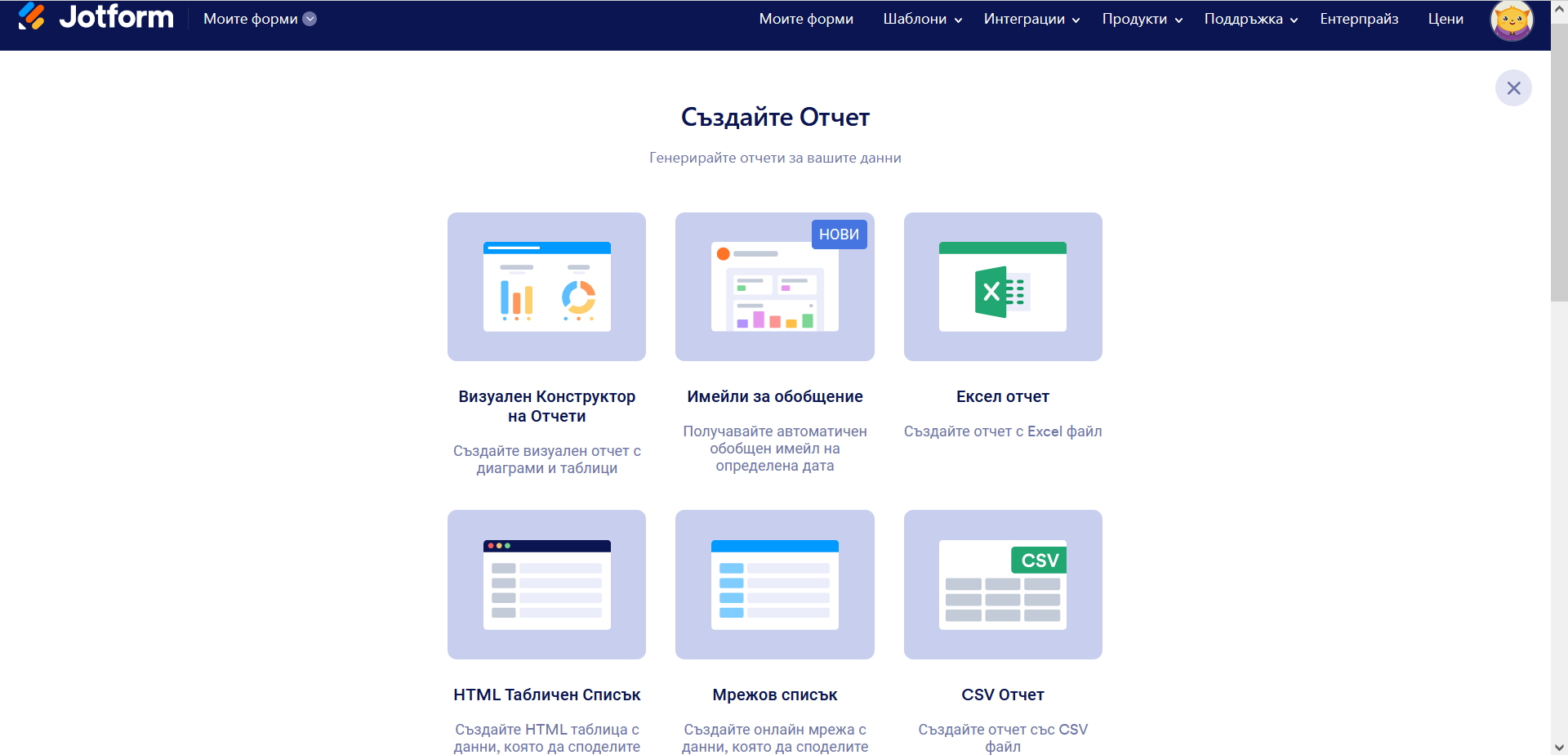
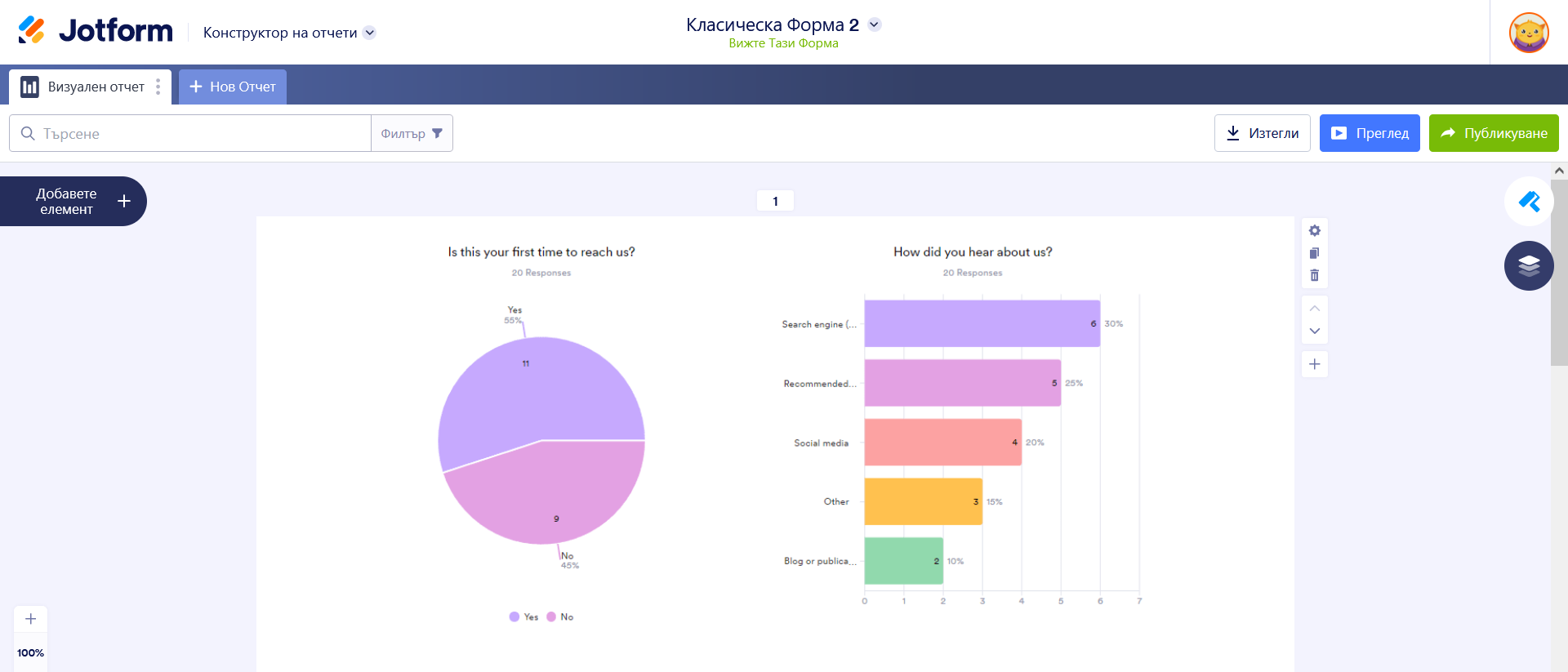
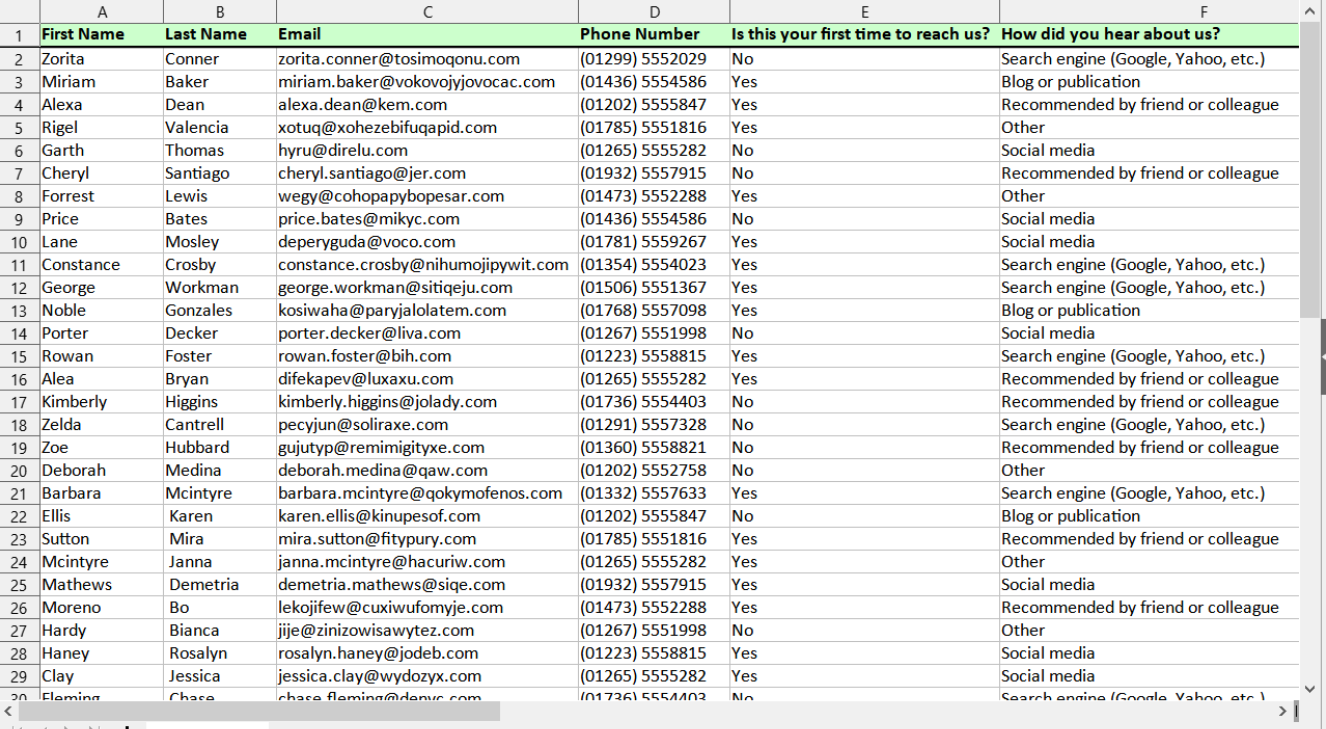
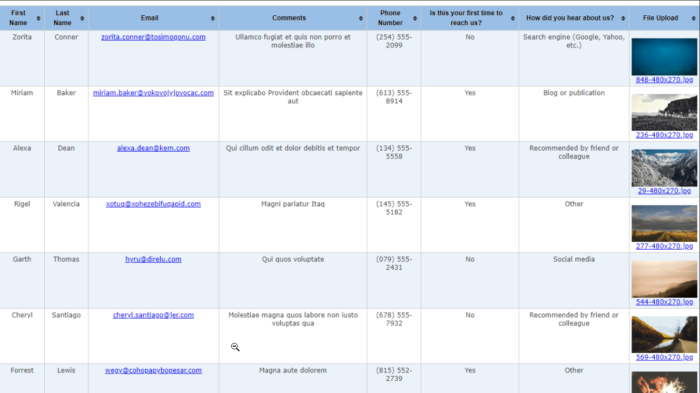
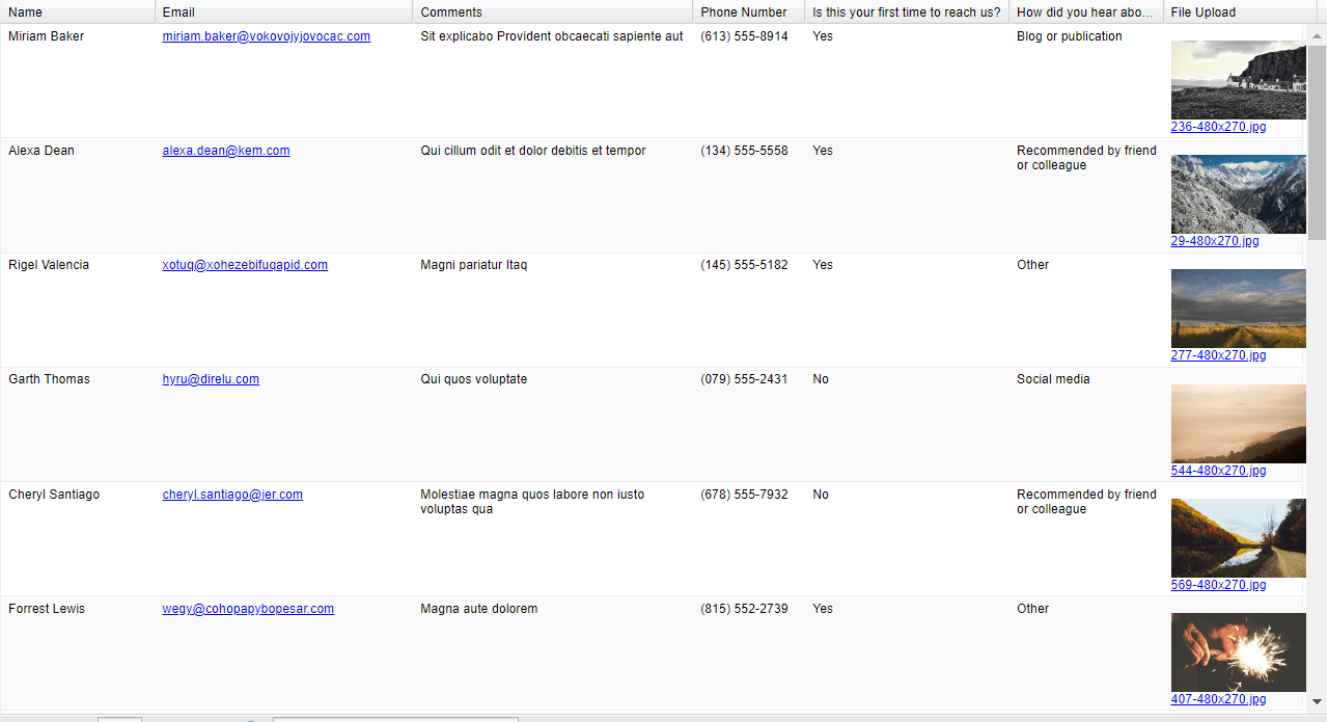
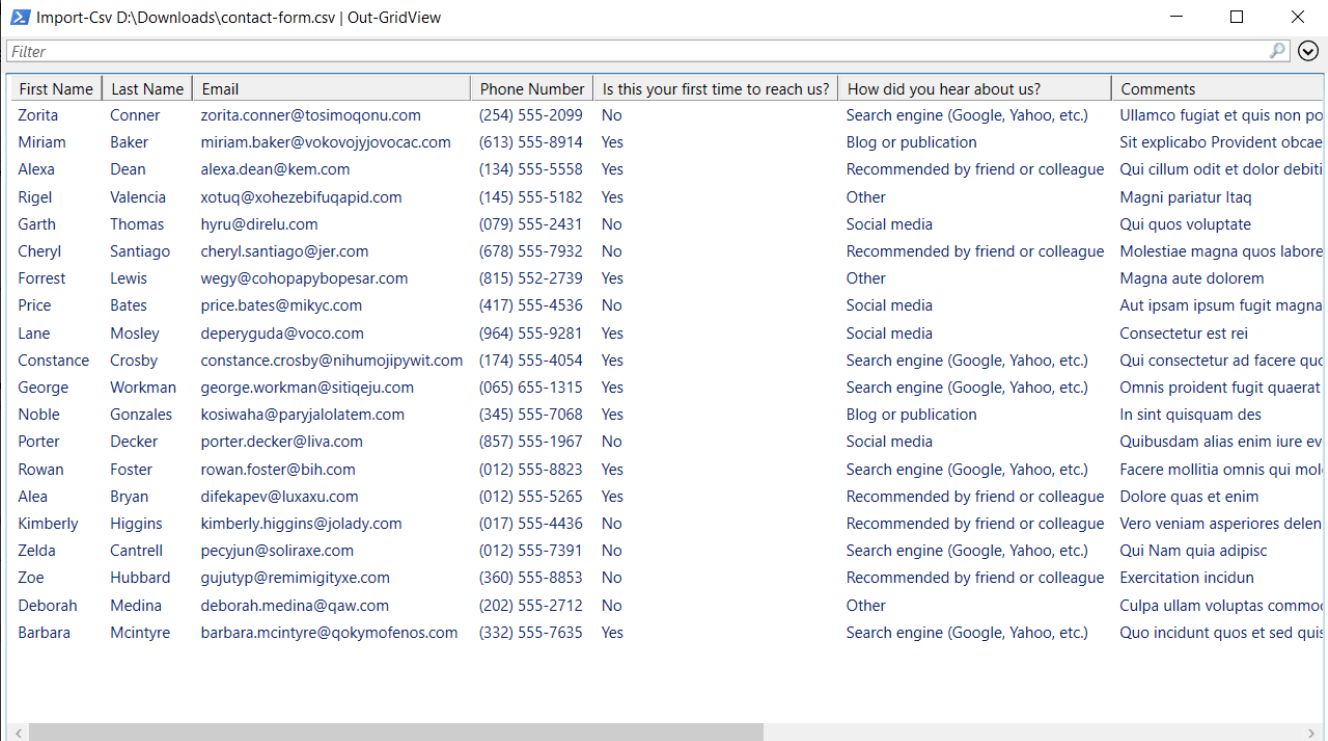
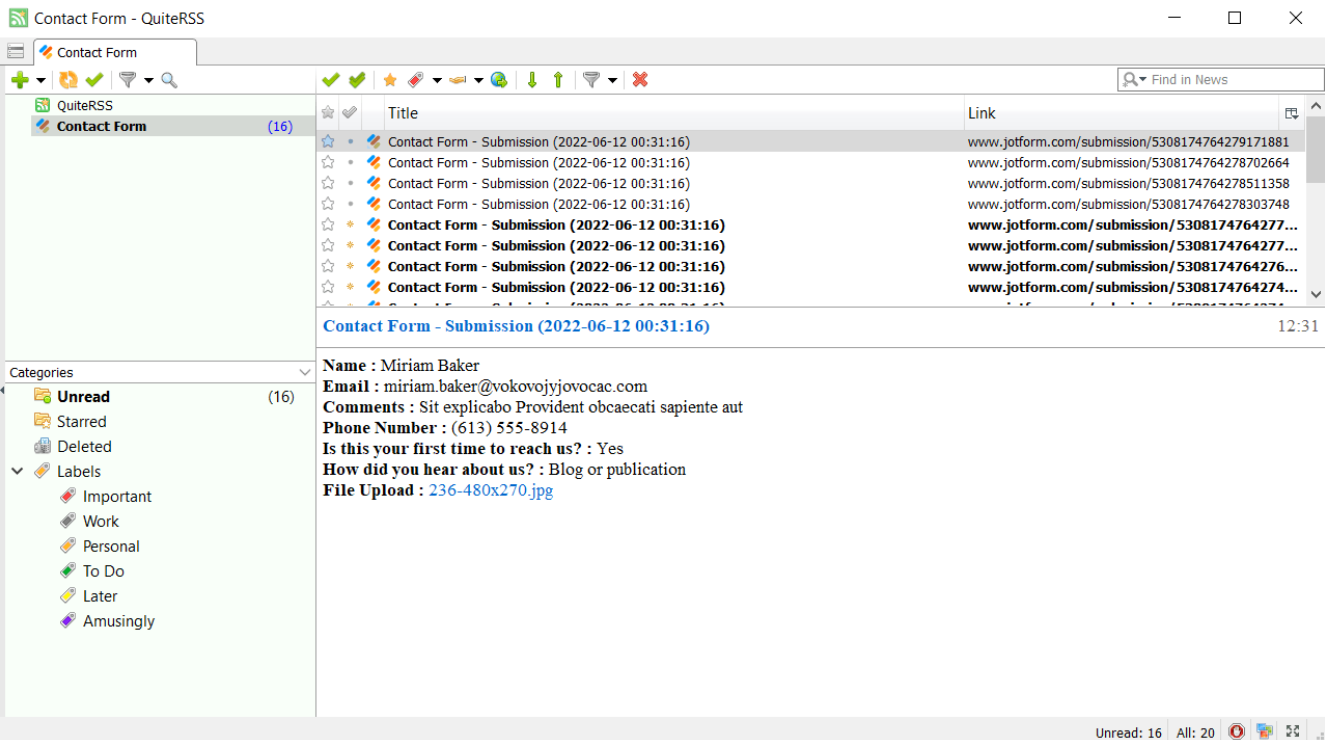
Изпратете коментар: